Fie că notați sau transferați școli, transferați cercetările web, preferințele, parolele și multe altele din contul de la școală în contul personal.
Mutarea colecțiilor
Colecțiile vă ajută să vă urmăriți ideile pe web, indiferent dacă faceți cumpărături, planificați o excursie, colectați note pentru planuri de cercetare sau de lecție. Colecțiile se sincronizează, de asemenea, pe toate dispozitivele conectate, prin urmare, dacă utilizați Microsoft Edge pe mai multe dispozitive, colecțiile dvs. vor fi întotdeauna actualizate pe toate. Să învățăm cum să mutați colecțiile dintr-un cont în altul.
-
Asigurați-vă că aveți un cont Microsoft personal. Aceasta înseamnă că un cont care se termină cu @outlook.com, @hotmail.com sau @live.com. Dacă nu aveți un cont, puteți crea unul la https://signup.live.com/signup.
-
Conectați-vă la Microsoft Edge cu conturile de la școală și personale. Consultați aceste instrucțiuni despre cum să vă conectați cu mai multe profiluri.
-
Deschideți colecția pe care doriți să o copiați în browserul contului de la școală. Pentru a deschide orice colecție, selectați Colecții

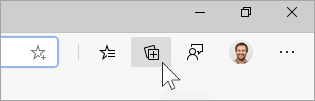
-
După ce ați deschis colecția, selectați ... și alegeți Copiere peste tot.

-
În fereastra contului dvs. Microsoft Edge browser, selectați Colecții în colțul din dreapta sus, selectați Începeți o colecție nouă, apoi de numiți colecția.
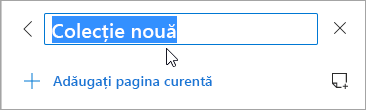
-
Lipiți colecțiile copiate cu comanda rapidă de la tastatură Ctrl + V pe Windows și Command + V pe un Mac.
Pentru a copia o altă colecție, repetați pașii 3-7 până când toate colecțiile dvs. au fost mutate.
Mutați preferințele, parolele și alte date de navigare
Puteți importa rapid preferințele, parolele și alte date din browser pentru a Microsoft Edge. Tastați pur și edge://settings/importData în bara Microsoft Edge adrese pentru a începe sau urmați pașii de mai jos:
-
În Microsoft Edge, accesați Și Setări multe altele... > Setări.
-
Selectați Import date browser.
-
În lista Import din, selectați browserul ale cărui date doriți să le importați.
-
Sub Alegeți ce se importă, selectați datele specifice dorite din browser.
-
Selectați Import.










